- อาจจำเป็นต้องปรับความเร็วพัดลมบนแล็ปท็อป Acer ในบางสถานการณ์
- ในการควบคุมความเร็วพัดลมแล็ปท็อป Acer คุณสามารถใช้ซอฟต์แวร์อื่นหรือทำด้วยตนเองจาก BIOS ของคุณ
- เพียงไปที่เมนู BIOS และเลือกการตั้งค่าความเร็วพัดลมที่เหมาะสม
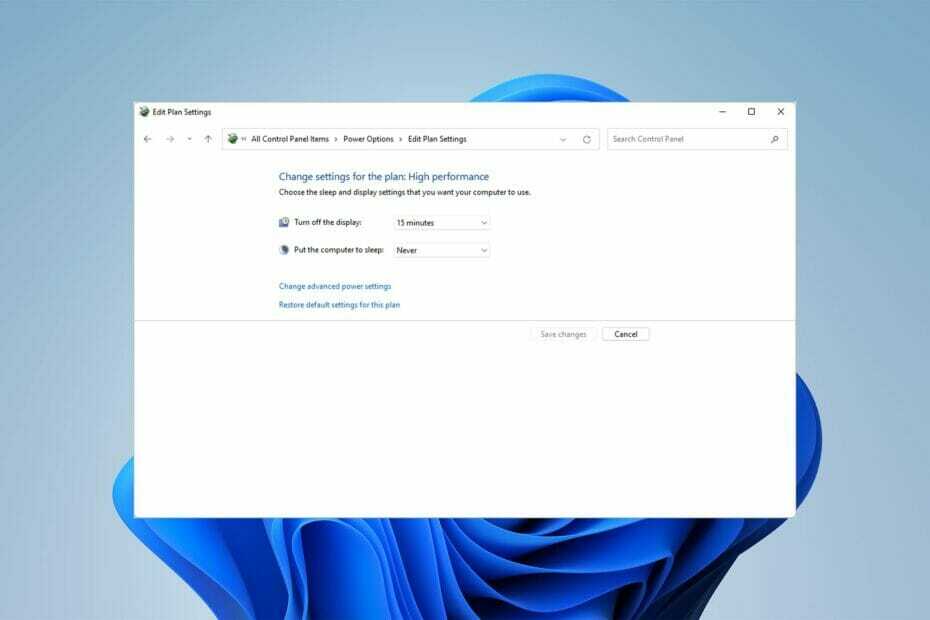
Xติดตั้งโดยคลิกดาวน์โหลดไฟล์
ซอฟต์แวร์นี้จะซ่อมแซมข้อผิดพลาดทั่วไปของคอมพิวเตอร์ ปกป้องคุณจากการสูญหายของไฟล์ มัลแวร์ ความล้มเหลวของฮาร์ดแวร์ และปรับแต่งพีซีของคุณเพื่อประสิทธิภาพสูงสุด แก้ไขปัญหาพีซีและลบไวรัสทันทีใน 3 ขั้นตอนง่ายๆ:
- ดาวน์โหลด Restoro PC Repair Tool ที่มาพร้อมกับสิทธิบัตรเทคโนโลยี (มีสิทธิบัตร ที่นี่).
- คลิก เริ่มสแกน เพื่อค้นหาปัญหาของ Windows ที่อาจทำให้เกิดปัญหากับพีซี
- คลิก ซ่อมทั้งหมด เพื่อแก้ไขปัญหาที่ส่งผลต่อความปลอดภัยและประสิทธิภาพของคอมพิวเตอร์ของคุณ
- Restoro ถูกดาวน์โหลดโดย 0 ผู้อ่านในเดือนนี้
แล็ปท็อป Acer ของคุณใช้พัดลมเพื่อทำให้หน่วยประมวลผลกลาง (CPU) เย็นลง สิ่งนี้จะหยุดแล็ปท็อปของคุณไม่ให้ร้อนเกินไป
พัดลม CPU ทุกตัวมีความเร็วเฉพาะ วัดด้วย RPM (รอบต่อนาที) ซึ่งกำหนดโดยผู้ผลิต อย่างไรก็ตาม มีบางครั้งที่คุณต้องการควบคุมความเร็วพัดลมแล็ปท็อป Acer
บทความนี้แสดงให้คุณเห็นว่าคุณจะบรรลุเป้าหมายนี้ได้อย่างไร
นโยบายการระบายความร้อนของระบบคืออะไร?
นโยบายการระบายความร้อนของระบบช่วยให้คุณสามารถเลือกวิธีการระบายความร้อนที่คุณต้องการสำหรับคอมพิวเตอร์ที่ใช้ Windows ของคุณ มีวิธีระบายความร้อนสองวิธี
- การตั้งค่าที่ใช้งานอยู่: การตั้งค่าแบบแอ็คทีฟช่วยให้มั่นใจได้ถึงประสิทธิภาพที่ดีที่สุดโดยการเพิ่มความเร็วพัดลมแล็ปท็อป Acer ของคุณก่อนที่จะทำให้ CPU ช้าลง
- การตั้งค่าแบบพาสซีฟ: การตั้งค่าแบบพาสซีฟช่วยให้พัดลมเงียบขึ้นเมื่อทำงานตลอดเวลาโดยทำให้ CPU ช้าลงก่อนที่จะเพิ่มความเร็วพัดลมแล็ปท็อป Acer
ลองอ่านบทความนี้หากคุณต้องการ ลดเสียงรบกวนของพัดลมใน Windows 10.
ก่อนที่เราจะพูดถึงวิธีการต่างๆ สิ่งสำคัญที่ควรทราบคือคุณสามารถใช้เพื่อควบคุมทั้ง Acer Nitro 5 และ Acer Aspire 7 รวมถึงแล็ปท็อป Acer อื่นๆ
ดังนั้น หากคุณกำลังค้นหาวิธีควบคุมความเร็วพัดลม Acer Nitro 5 หรือความเร็วพัดลม Acer Aspire 7 ไม่ต้องมองหาที่ไหนอีกแล้ว
ฉันควรทำอย่างไรเพื่อควบคุมความเร็วพัดลมแล็ปท็อปของ Acer
1. เปลี่ยนนโยบายการระบายความร้อนของระบบ
- ขั้นแรกให้คลิกที่ เริ่ม เมนู ค้นหา แผงควบคุมและคลิกที่ เปิด.
- จากนั้นคลิกที่ ฮาร์ดแวร์และเสียง แล้วก็ ตัวเลือกด้านพลังงาน.
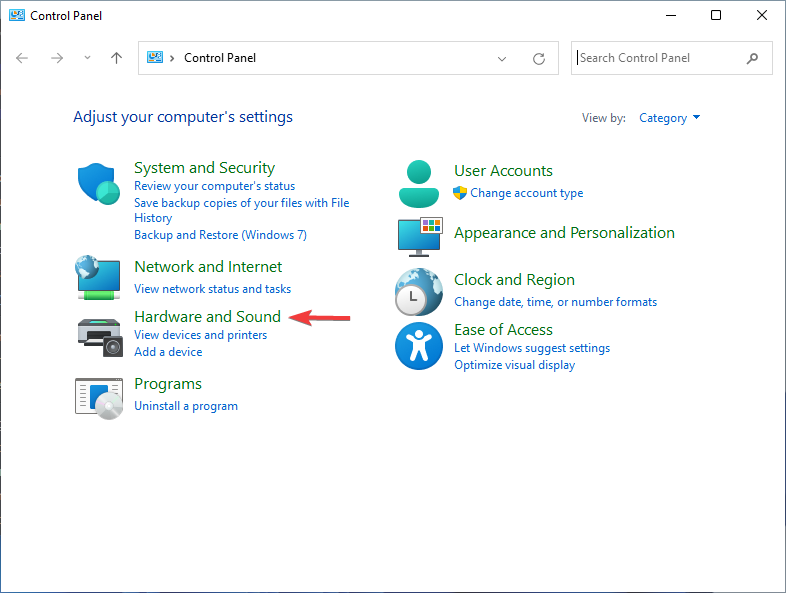
- คลิกที่ เปลี่ยนการตั้งค่าแผน.
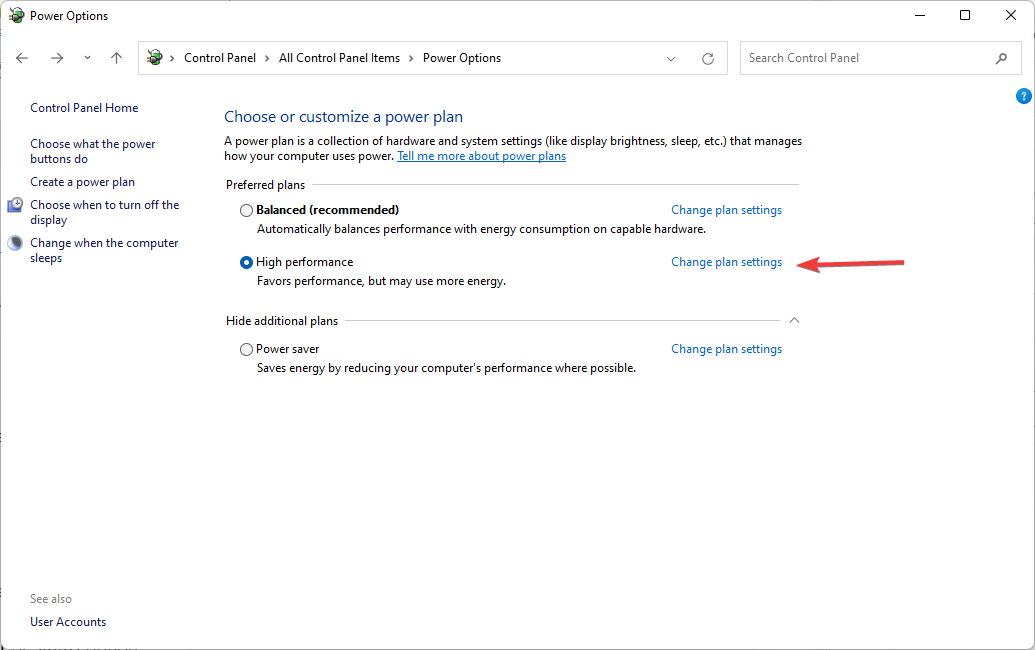
- จากนั้นคลิกที่ เปลี่ยนการตั้งค่าพลังงานขั้นสูง.
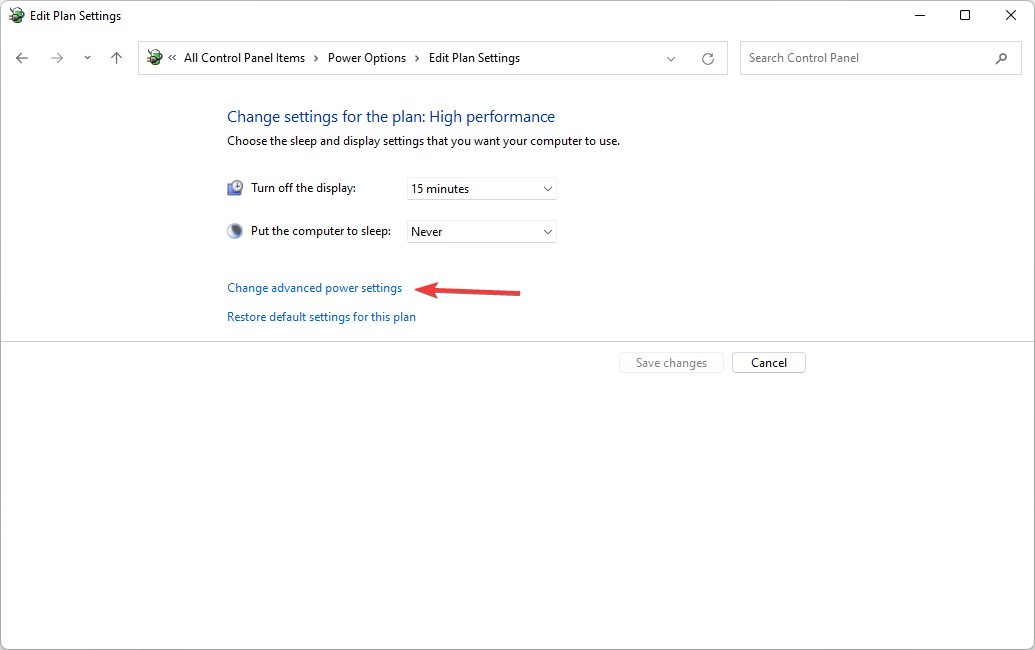
- หลังจากนั้นภายใต้ ตั้งค่าขั้นสูง คลิกที่เครื่องหมายบวกภายใต้ การจัดการพลังงานโปรเซสเซอร์.
- เลือก นโยบายการระบายความร้อนของระบบ จากเมนู คลิกที่ลูกศรลงใต้ นโยบายการระบายความร้อนของระบบ.
- สุดท้าย เลือก คล่องแคล่ว จากเมนูเพื่อเพิ่มความเร็วพัดลม CPU ของคุณ จากนั้นคลิกที่ ตกลง ปุ่ม
- การคืนค่า HP Recovery Manager ไม่สมบูรณ์: แก้ไขได้ใน 5 ขั้นตอน
- 4 วิธีแก้ปัญหาเพื่อแก้ไขพาร์ติชั่น System Reserved ไม่ใช่ปัญหา SSD
- แป้นพิมพ์และเมาส์ HP Envy x360 ไม่ทำงาน [แก้ไขแล้ว]
- 8 วิธีง่ายๆ ในการแก้ไขทัชแพด Acer Swift 7 ไม่ทำงาน
- การแก้ไข: ซอฟต์แวร์ข้อผิดพลาดเครือข่าย PuTTY ทำให้เกิดการยกเลิกการเชื่อมต่อ
2. เปลี่ยนการตั้งค่า BIOS
- เริ่ม/รีสตาร์ทแล็ปท็อป Acer ของคุณ
- จากนั้น คุณจะต้องกดปุ่ม. ซ้ำๆ ตามผู้ผลิตเมนบอร์ดของคุณ เดล, F2, F10, และ F12 กุญแจในการโหลด ไบออส เมนู.
- ใช้ปุ่มลูกศรตรงไปที่ เฝ้าสังเกต หรือสถานะ ตัวเลือก.
- ต่อไป เปิด การควบคุมความเร็วพัดลม จากนั้นเลือก การตั้งค่าการควบคุมพัดลม.
- เลือกพัดลมที่คุณต้องการเปลี่ยนความเร็ว จากนั้นเลือกความเร็วที่คุณต้องการจากรายการ กด เข้า และบันทึกการตั้งค่า
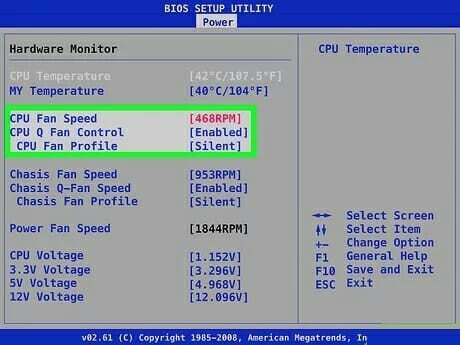
3. ใช้ซอฟต์แวร์ควบคุมพัดลม Acer
การใช้ซอฟต์แวร์ควบคุมพัดลม Acer ช่วยให้คุณควบคุมความเร็วพัดลมแล็ปท็อป Acer ภายในสภาพแวดล้อม Windows ของคุณ
เคล็ดลับจากผู้เชี่ยวชาญ: ปัญหาพีซีบางอย่างแก้ไขได้ยาก โดยเฉพาะอย่างยิ่งเมื่อพูดถึงที่เก็บที่เสียหายหรือไฟล์ Windows ที่หายไป หากคุณกำลังมีปัญหาในการแก้ไขข้อผิดพลาด ระบบของคุณอาจเสียหายบางส่วน เราแนะนำให้ติดตั้ง Restoro ซึ่งเป็นเครื่องมือที่จะสแกนเครื่องของคุณและระบุว่ามีข้อผิดพลาดอะไร
คลิกที่นี่ เพื่อดาวน์โหลดและเริ่มการซ่อมแซม
อย่างไรก็ตาม ประสิทธิภาพของมันถูกจำกัดโดยเฟิร์มแวร์ของคุณ ในการควบคุมความเร็วพัดลมในแล็ปท็อป Acer Nitro คุณสามารถใช้ NitroSense
ซอฟต์แวร์ NitroSense ช่วยให้คุณตรวจสอบอุณหภูมิ CPU และ GPU ได้ คุณยังสามารถปรับการตั้งค่าความเร็วพัดลมและแผนพลังงานได้อีกด้วย
ในการควบคุมความเร็วพัดลมในแล็ปท็อป Acer Aspire 7 คุณสามารถใช้ Acer Quick Access.
เป็นเครื่องมือซอฟต์แวร์ที่พัฒนาโดย Acer ที่ให้คุณควบคุมการตั้งค่าต่างๆ เช่น ความเร็วพัดลมของแล็ปท็อป จากภายในสภาพแวดล้อม Windows ของคุณ
วิธีตั้งค่าพัดลม CPU ให้ทำงานตลอดเวลา?
- เริ่มหรือรีสตาร์ทแล็ปท็อป Acer ของคุณ
- ขึ้นอยู่กับผู้ผลิตเมนบอร์ดของคุณ คุณจะต้องกด. ซ้ำๆ เดล, F2, F10, และ F12 กุญแจในการโหลด ไบออส เมนู.
- ค้นหา การตั้งค่าพัดลม ตัวเลือก. ส่วนใหญ่น่าจะอยู่ภายใต้ การตรวจสอบฮาร์ดแวร์ หรือ จอภาพ H/W เมนู.
- เลือก พัดลมอัจฉริยะ ตัวเลือกและเปลี่ยนเป็น พิการ. สิ่งนี้จะทำให้พัดลมของคุณทำงานด้วยความเร็วเต็มที่ตลอดเวลา หากต้องการลดความเร็ว คุณต้องลดแรงดันไฟฟ้าโดยใช้ปุ่ม แรงดันพัดลมซีพียู การตั้งค่า
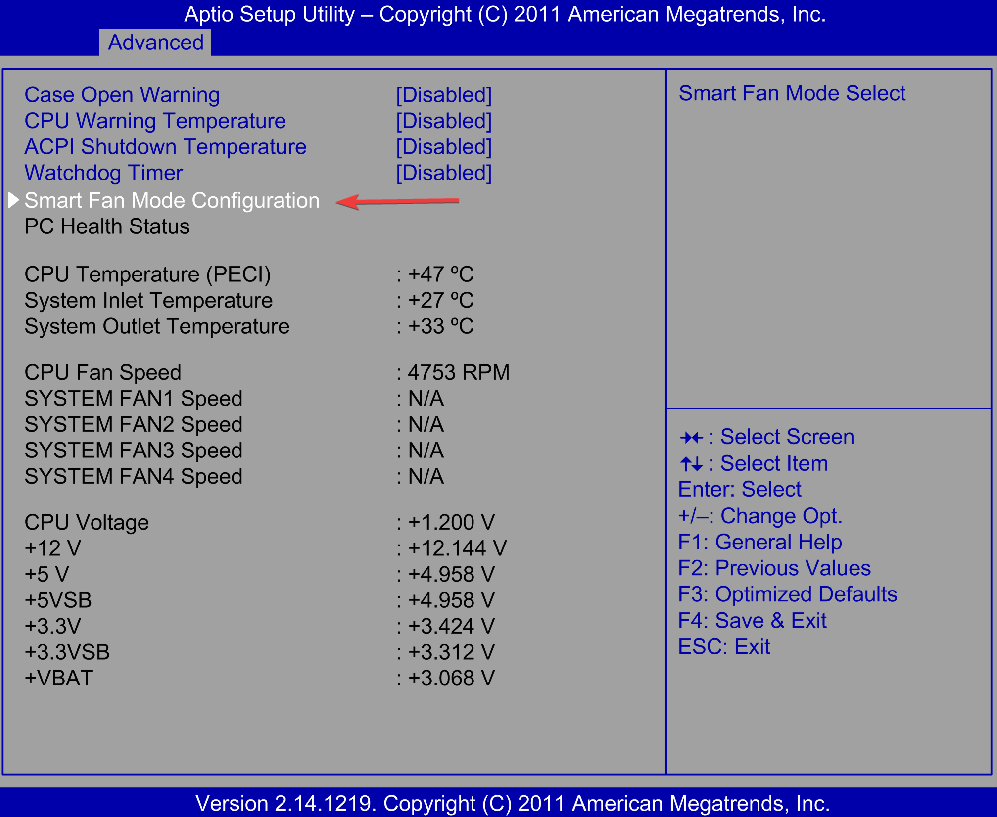
- เลือก บันทึกการตั้งค่าและออก. การดำเนินการนี้จะรีสตาร์ทแล็ปท็อปและพัดลมจะทำงานตลอดเวลาหลังจากนั้น
โดยปกติความเร็วพัดลมจะถูกตั้งค่าด้วยการควบคุมพัดลมอัจฉริยะ และจะปรับความเร็วพัดลมโดยอัตโนมัติตามอุณหภูมิของ CPU
ซึ่งจะช่วยลดเสียงรบกวนของคอมพิวเตอร์แต่ทำให้มีแนวโน้มที่จะร้อนขึ้น การตั้งค่าความเร็วพัดลมที่ต้องการจาก BIOS เป็นวิธีที่น่าเชื่อถือที่สุดในการควบคุมความเร็วพัดลมแล็ปท็อป Acer
แม้ว่าซอฟต์แวร์ เช่น SpeedFan จะช่วยให้คุณควบคุมแล็ปท็อป Acer ได้มากขึ้น แต่ซอฟต์แวร์เหล่านั้นก็ถูกจำกัดโดยการตั้งค่าเฟิร์มแวร์ของคุณ
ถ้าคุณ พัดลมซีพียูไม่หมุน, ตรวจสอบบทความนี้
แจ้งให้เราทราบว่าคุณสามารถควบคุมความเร็วพัดลมบนแล็ปท็อป Acer ของคุณในส่วนความคิดเห็นด้านล่างได้หรือไม่
 ยังคงมีปัญหา?แก้ไขด้วยเครื่องมือนี้:
ยังคงมีปัญหา?แก้ไขด้วยเครื่องมือนี้:
- ดาวน์โหลดเครื่องมือซ่อมแซมพีซีนี้ ได้รับการจัดอันดับยอดเยี่ยมใน TrustPilot.com (การดาวน์โหลดเริ่มต้นในหน้านี้)
- คลิก เริ่มสแกน เพื่อค้นหาปัญหาของ Windows ที่อาจทำให้เกิดปัญหากับพีซี
- คลิก ซ่อมทั้งหมด เพื่อแก้ไขปัญหาเกี่ยวกับเทคโนโลยีที่จดสิทธิบัตร (ส่วนลดพิเศษสำหรับผู้อ่านของเรา)
Restoro ถูกดาวน์โหลดโดย 0 ผู้อ่านในเดือนนี้


